آموزش انتقال فایل بین اندروید و ویندوز 10 از طریق بلوتوث
- یکشنبه ۲ دی ۱۳۹۷
- آموزش ویندوز ~ آموزش و ترفند

کاربران برای انتقال فایل بین اندروید و ویندوز 10 معمولا از کابل USB استفاده میکنند. البته روشهای بی سیم نیز برای انجام این کار وجود دارند که از آن میتوانید استفاده کنید. بلوتوث یکی از سخت افزارهای موجود در گوشی اندرویدی و لپتاپها است که از آن برای انتقال فایل سریع و بی سیم میتوانید استفاده کنید. در این نوشته تصمیم داریم آموزش انتقال فایل بین اندروید و ویندوز 10 را به صورت بی سیم و از طریق بلوتوث خدمت شما منتشر کنیم.
در ادامه همراه با گویا تک باشید.

آموزش انتقال فایل بین اندروید و ویندوز 10 از طریق بلوتوث
فهرست سرفصل ها
آموزش جفت کردن اندروید و ویندوز 10 برای انتقال فایل از طریق بلوتوث
- در گوشی اندروید به مسیر تنظیمات و بخش بلوتوث (Settings > Bluetooth) مراجعه کنید.
- بلوتوث دستگاه را روشن کنید تا بتواند دستگاههای اطراف را کشف کند.
- در ویندوز 10 به مسیر (“Start” > “Settings” > “Bluetooth“) مراجعه کنید.
- اکنون روی نام بلوتوث گوشی کلیک کرده و گزینه Pair را انتخاب کنید.
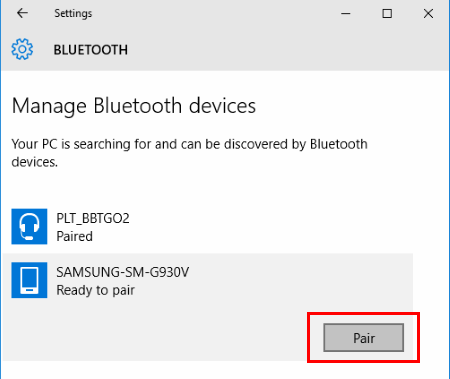
جفت کردن بلوتوث اندروید و ویندوز 10
- اکنون روی Next کلیک کنید.
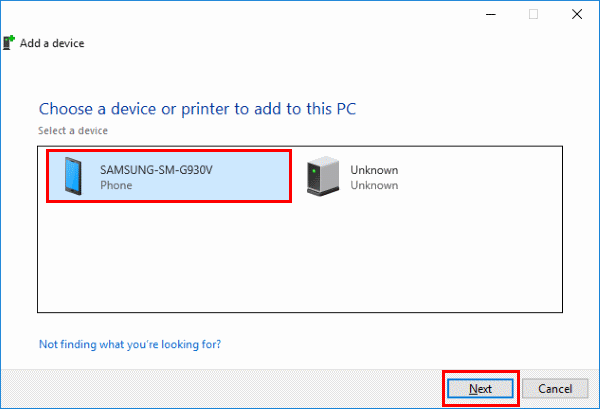
آموزش فرستادن فایل از ویندوز 10 به اندروید
- ویندوز 10 و اندروید یک کد تایید را نمایش میدهند. روی OK در اندروید و Yes در ویندوز کلیک کنید.
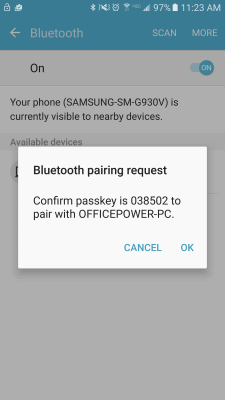
جفت کردن اندروید و ویندوز از طریق بلوتوث
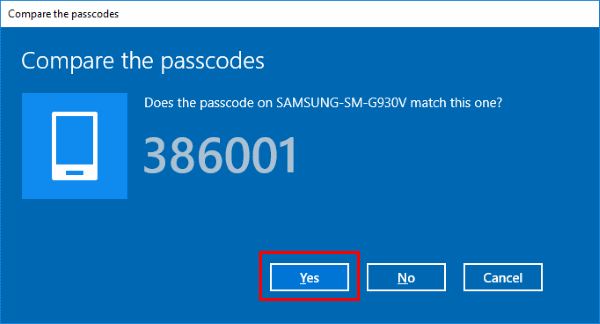
کد تایید دستگاه بلوتوث در ویندوز 10
- برای ارسال فایل از کامپیوتر، در بخش Bluetooth بر روی گزینه Send or receive files via Bluetooth کلیک کنید.
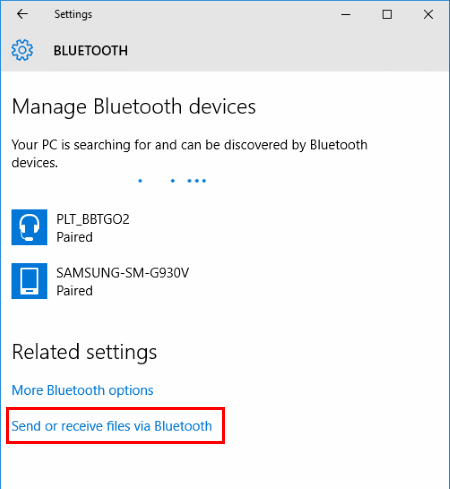
ارسال و دریافت فایل از طریق بلوتوث در ویندوز 10
- برای ارسال فایل روی گزینه Send files کلیک کنید.
- همچنین گزینه Receive files برای دریافت فایل کاربرد دارد.
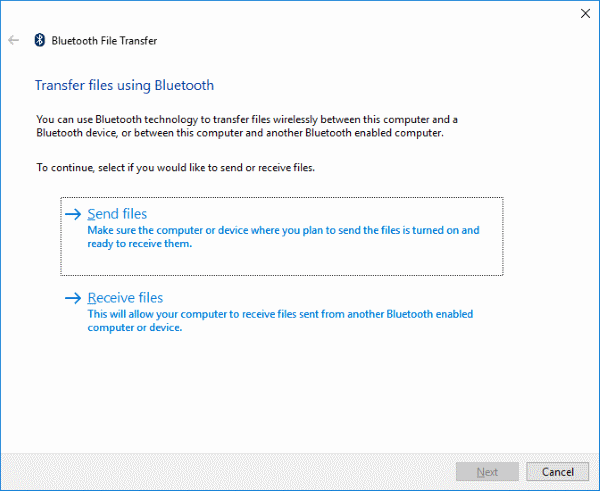
بخش ارسال و دریافت فایل در ویندوز 10
آموزش انتقال فایل از ویندوز به اندروید از طریق بلوتوث
- پس از انتخاب گزینه Send files در ویندوز 10 دستگاه مورد نظر خود را انتخاب کنید.
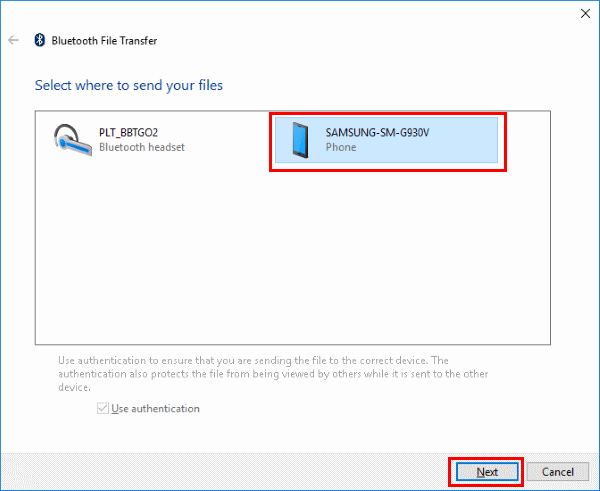
آموزش ارسال فایل از ویندوز به اندروید از طریق بلوتوث
- با کلیک روی گزینه Browse فایل مورد نظر خود را برای ارسال انتخاب کنید.
- سپس روی دکمه Next کلیک کنید.
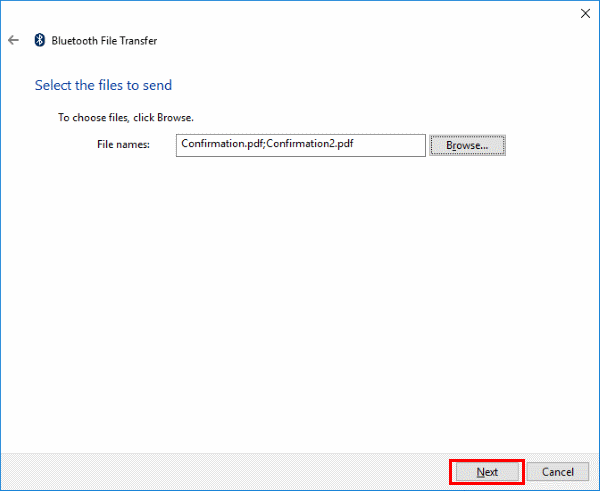
انتقال و ارسال فایل از طریق بلوتوث به گوشی
- اکنون در گوشی اندرویدی خود یک پنجره باز خواهد شد. روی Accept ضربه بزنید.
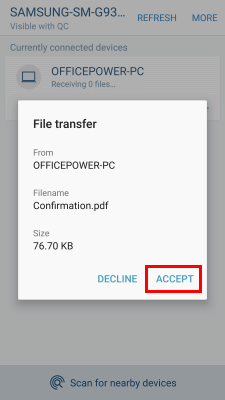
دریافت فایل از ویندوز در اندروید
به همین سادگی فایل مورد نظر شما منتقل خواهد شد.
آموزش انتقال فایل از اندروید به ویندوز 10
- پس از انتخاب گزینه Receive files در ویندوز 10، در گوشی اندروید خود فایل مورد نظر را از طریق منوی اشتراک گذاری Share و انتخاب گزینه Bluetooth منتقل میکنیم.
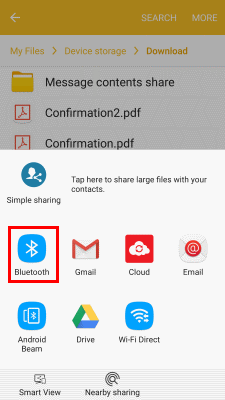
آموزش انتقال فایل از اندروید به ویندوز 10
- در صفحه باز شده نام رایانه خود را انتخاب کنید.
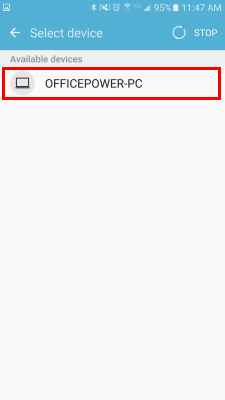
- فایل مورد نظر به همین راحتی منتقل خواهد شد.
- با انتخاب گزینه Browse میتوانید محل ذخیره آن را تعیین کنید.
- در انتها روی Finish کلیک کنید.
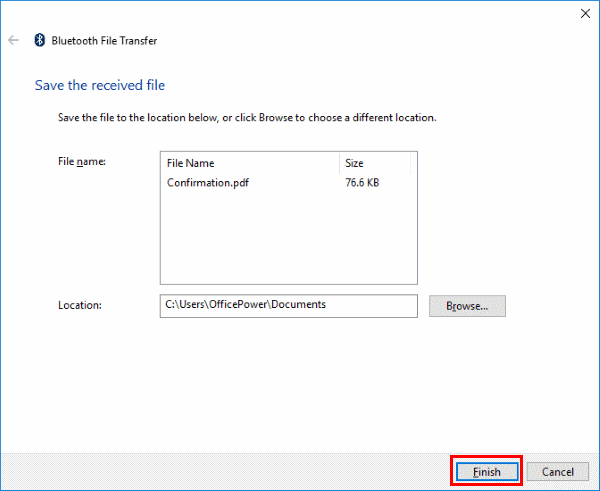
آموزش ارسال فایل از اندروید به ویندوز 10
- ارسال تمامی فایلها از قبیل عکس، موزیک، ویدیو، نرم افزار و فایل از طریق بلوتوث امکان پذیر است.
- این روش برای ارسال فایلهای با حجم بالا ممکن است زمان بر باشد.
- استفاده از بلوتوث بهترین روش بی سیم برای ارسال و دریافت فایل بین گوشی اندروید و ویندوز 10 است.
- در صورت عدم شناسایی دستگاه در ویندوز 10، درایو بلوتوث را یک بار آپدیت یا دوباره نصب کنید.
در صورت وجود هرگونه سوال و مشکل از بخش دیدگاهها یک نظر ارسال کنید.
موفق و پیروز باشید...








